matplotlib标签字体大小
1. 简介
在数据可视化中,标签是非常重要的元素之一。适当设置标签的字体大小能够提高图表的可读性和美观度。本文将详细介绍如何使用Matplotlib库来调整图表中标签的字体大小。
2. Matplotlib中的标签字体大小设置
Matplotlib中提供了多种方法来设置图表中标签的字体大小。下面将分别介绍几种常见的方法。
2.1 使用plt.rcParams设置全局字体大小
Matplotlib中的plt.rcParams参数可以全局设置图表的各种属性,包括字体大小。通过修改font.size参数,可以设置全局标签的字体大小。以下是一个示例:
import matplotlib.pyplot as plt
# 设置全局字体大小为12
plt.rcParams['font.size'] = 12
# 创建图表
fig, ax = plt.subplots()
# 绘制柱状图
ax.bar(['A', 'B', 'C'], [10, 20, 15], label='Data')
# 添加标签
ax.set_xlabel('Category')
ax.set_ylabel('Number')
plt.show()
运行以上代码,可以看到标签的字体大小被设置为12。
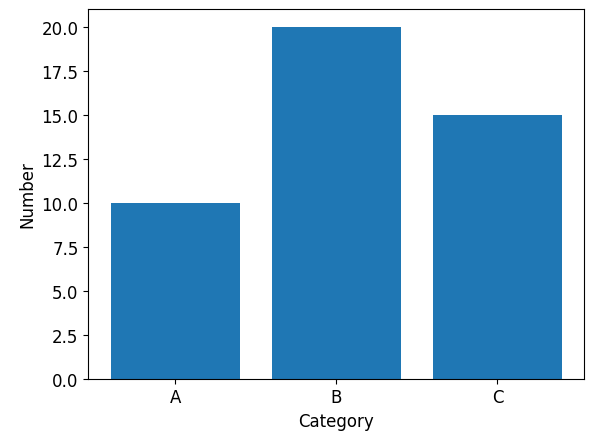
2.2 使用fontsize参数设置单个标签的字体大小
除了全局设置外,还可以针对单个标签使用fontsize参数来设置字体大小。以下是一个示例:
import matplotlib.pyplot as plt
# 创建图表
fig, ax = plt.subplots()
# 绘制柱状图
ax.bar(['A', 'B', 'C'], [10, 20, 15], label='数据')
# 添加标签,并设置字体大小
ax.set_xlabel('类别', fontsize=14)
ax.set_ylabel('数量', fontsize=12)
plt.show()
运行以上代码,可以看到x轴标签的字体大小被设置为14,y轴标签的字体大小被设置为12。
2.3 使用set_size方法设置标签的字体大小
除了使用fontsize参数,还可以使用set_size方法来设置标签的字体大小。set_size方法接受一个字符串参数,可以是large、x-large、xx-large等,用于设置不同的字体大小。以下是一个示例:
import matplotlib.pyplot as plt
# 创建图表
fig, ax = plt.subplots()
# 绘制柱状图
ax.bar(['A', 'B', 'C'], [10, 20, 15], label='Data')
# 添加标签,并设置字体大小
ax.set_xlabel('Category')
ax.set_ylabel('Number')
# 设置x轴标签的字体大小为大号
ax.xaxis.label.set_size('x-large')
plt.show()
运行以上代码,可以看到x轴标签的字体大小被设置为大号。
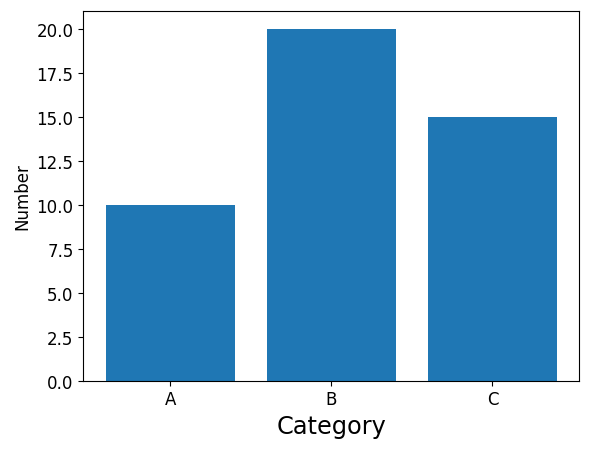
2.4 使用title方法设置图表标题的字体大小
除了标签,还可以使用title方法设置图表标题的字体大小。以下是一个示例:
import matplotlib.pyplot as plt
# 创建图表
fig, ax = plt.subplots()
# 绘制柱状图
ax.bar(['A', 'B', 'C'], [10, 20, 15], label='数据')
# 添加标签
ax.set_xlabel('类别')
ax.set_ylabel('数量')
# 设置标题,并设置字体大小为大号
ax.set_title('柱状图', fontsize='x-large')
plt.show()
运行以上代码,可以看到图表标题的字体大小被设置为大号。
3. 总结
本文详细介绍了如何使用Matplotlib库来调整图表中标签的字体大小。我们可以通过全局设置、参数设置、方法设置等不同方式来实现。通过合理设置标签的字体大小,能够提升图表的可读性和美观度。
 极客笔记
极客笔记